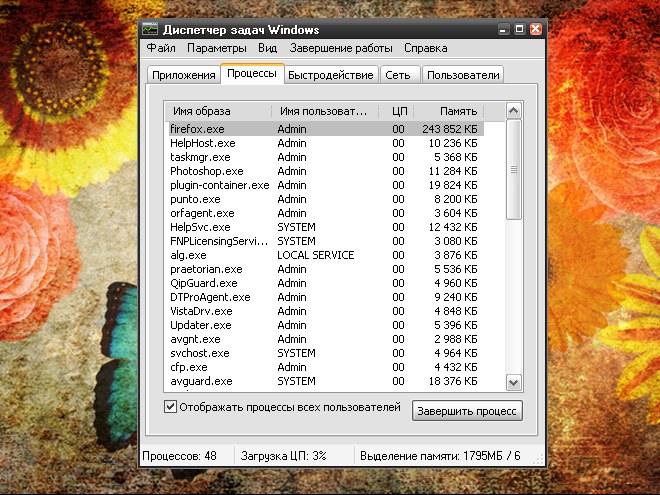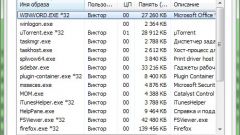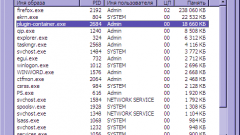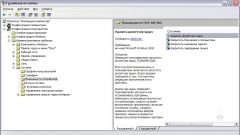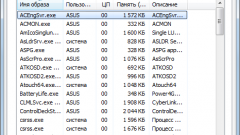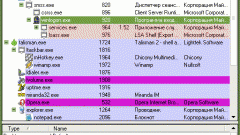Инструкция
1
Чтобы начать работать с данными «Диспетчера задач», его необходимо вызвать. Сделать это можно несколькими способами. Первый способ: введите на клавиатуре сочетание клавиш Ctrl, Alt и Del или Ctrl, Shift и Esc. Второй способ: кликните в любом свободном месте «Панели задач» правой кнопкой мыши и выберите в контекстном меню левой кнопкой мыши пункт «Диспетчер задач». Третий способ: через меню «Пуск» вызовите команду «Выполнить», введите в поле без лишних печатных знаков taskmgr.exe и нажмите кнопку ОК или клавишу Enter.
2
Если процесс, который вы хотите завершить, представляет собой запущенную на компьютере программу, отражающуюся на «Панели задач», можете выбрать один из двух способов. В открывшемся окне «Диспетчера задач» перейдите на вкладку «Приложения», выберите нужную вам программу, выделив ее в списке левой кнопкой мыши, и нажмите на кнопку «Снять задачу».
3
Другой вариант: перейдите на вкладку «Процессы», найдите процесс запущенной программы, выделите его левой кнопкой мыши и нажмите на кнопку «Завершить процесс». В том случае, если процесс не совпадает ни с одной вызванной вами программой, работайте только с вкладкой «Процессы».
4
Для завершения процессов в «Диспетчере задач» предусмотрено два вида действий. Если вам необходимо завершить не просто один процесс, но и другие процессы, связанные с ним, используйте контекстное меню. Выделите в списке нужный вам процесс левой кнопкой мыши, кликните по выделенной строке правой кнопкой мыши и выберите из выпадающего меню команду «Завершить дерево процессов».
5
Чтобы завершить работу компьютера через «Диспетчер задач», выберите в верхней строке меню пункт «Завершение работы» и кликните в контекстном меню по команде «Выключение» левой кнопкой мыши. В меню «Завершение работы» также доступны команды для перехода в спящий и ждущий режим, перезагрузка и смена пользователя. Чтобы закрыть окно «Диспетчер задач», нажмите на значок [х] в правом верхнем углу окна или введите на клавиатуре сочетание клавиш Alt и F4.
Видео по теме